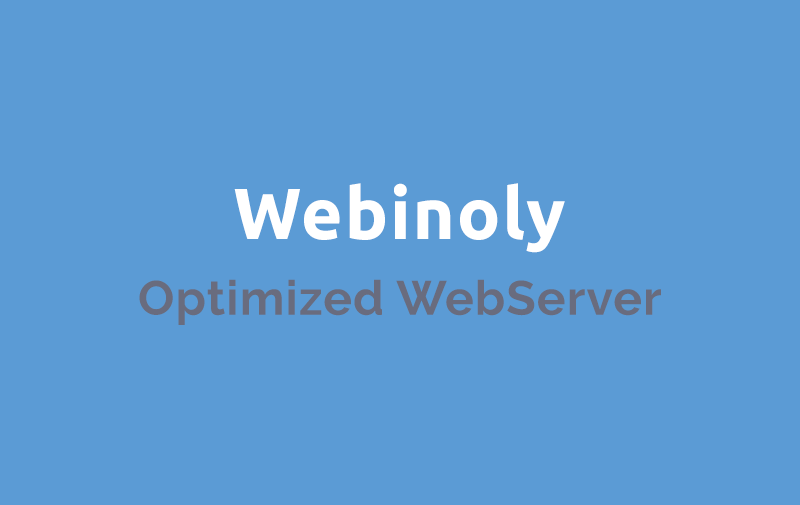
Cara Install Webinoly LEMP Web Server di Ubuntu 18.04
Webinoly adalah tool atau serangkaian perintah command line yang ampuh yang memfasilitasi administrasi web server. Linux Ubuntu + Nginx + MariaDB (MySQL) + PHP adalah salah satu konfigurasi paling andal untuk menghosting situs web Anda dan dengan Webinoly Anda dapat melakukannya hanya dalam satu langkah dengan mudah.
Making NGINX easy for everyone!
Webinoly
Persyaratan Server
Untuk saat ini distro linux yang di support adalah Ubuntu 18.04 dan Ubuntu 20.04
Fitur Utama
- Perintah unik untuk membuat, menghapus, menonaktifkan situs.
- Sertifikat SSL gratis untuk situs Anda dengan Let’s Encrypt dan konfigurasi server otomatis.
- Menggunakan HTTP/2 secara dramatis meningkatkan kecepatan penyajian konten Anda.
- Support PHP v7.4 dan versi lama (7.2 and 7.3).
- FastCgi Cache dan Redis Object Cache untuk situs WordPress Anda.
- Instal WP di subfolder, Kloning situs WP dan dukungan untuk database eksternal.
- Manajer pengalihan Nginx, Cadangan, SMTP, dan banyak lagi fitur lainnya.
- Dapatkan nilai A + pada Tes Qualys (SSL Labs).
Cara Install
Sebelum menjalankan perintah install webinoly, Anda harus update ubuntu
sudo apt update
Install webinoly, jalankan perintah ini
wget -qO weby qrok.es/wy && sudo bash weby 3Instalasi webinoly selesai. Simpan username dan password database Anda
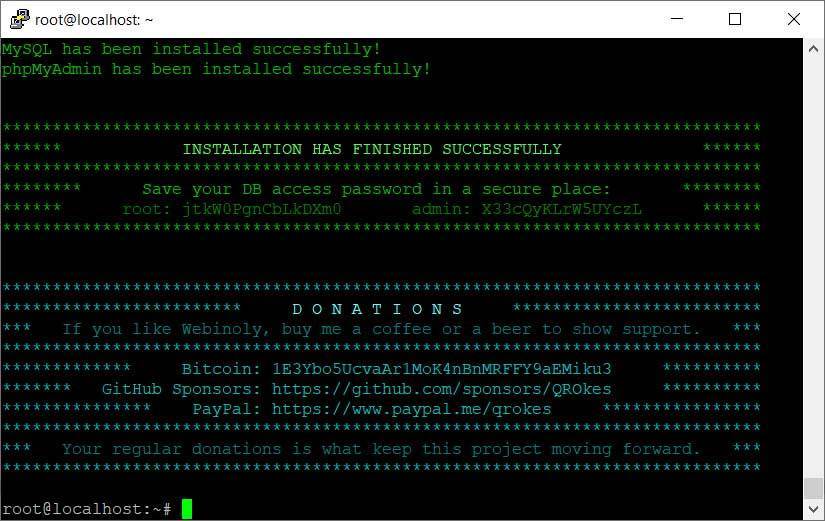
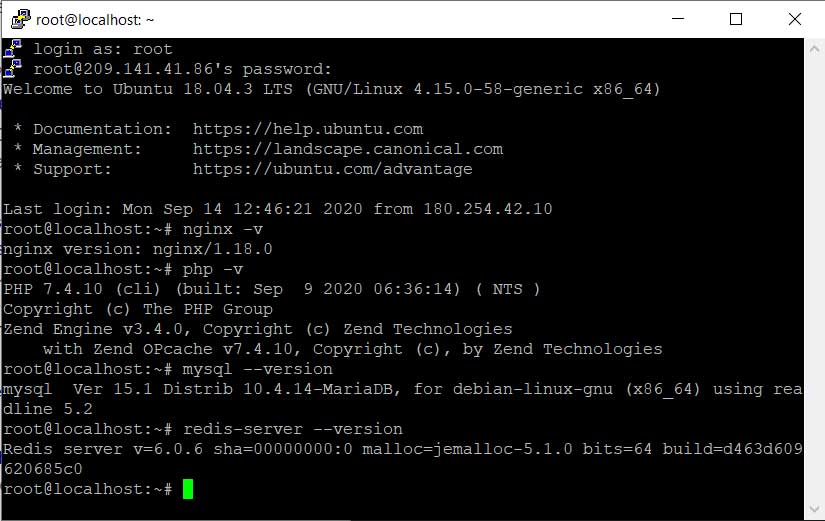
Verifikasi Nginx
Arahkan IP VPS Anda di browser, dan jika Anda melihat “Selamat datang di nginx!”, Instalasi Webinoly berfungsi dengan benar! Sekarang Anda dapat memodifikasi situs web dengan mudah.
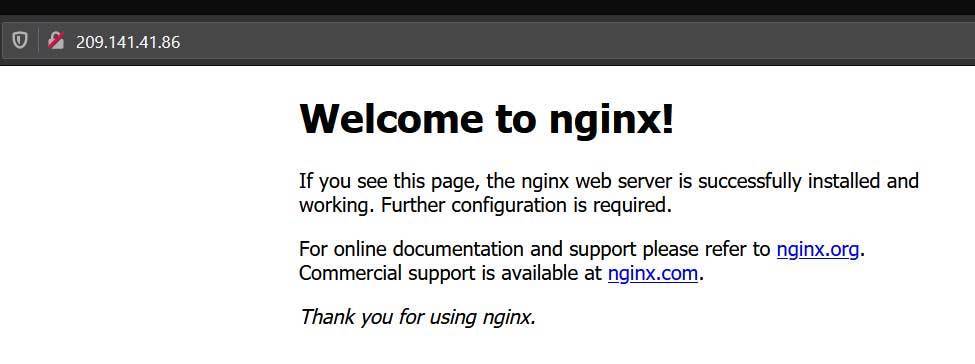
Selanjutnya kita memodifikasi konfigurasi webinoly sebelum menginstall paket
sudo webinoly -conf-value_max-mb-uploads=200
sudo webinoly -conf-value_nginx-ppa=mainline
sudo webinoly -timezone=Asia/JakartaInstall WordPress
sudo site webinoly.rackdev.my.id -wpSemua halaman admin WordPress atau Webinoly Tools terproteksi dengan HTTP authentication, untuk mengakses area administrator, Anda perlu membuat pengguna untuk otentikasi HTTP, buat username dan password terlebih dahulu.
sudo httpauth -add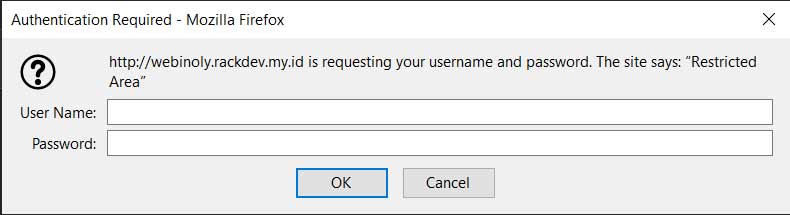
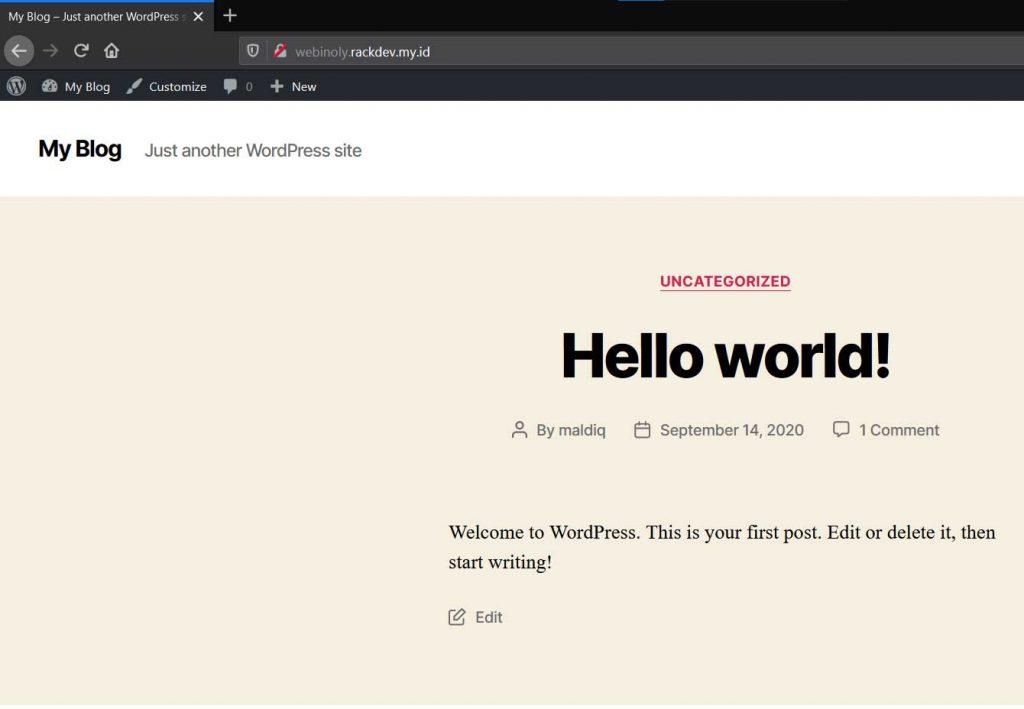
Kita akan mengganti IP VPS dengan domain yang ada
sudo webinoly -default-site=webinoly.rackdev.my.idKita akan menambahkan sertifikat SSL dan mengaktifkan Cache di WordPress.
sudo site webinoly.rackdev.my.id -ssl=on
sudo site webinoly.rackdev.my.id -cache=on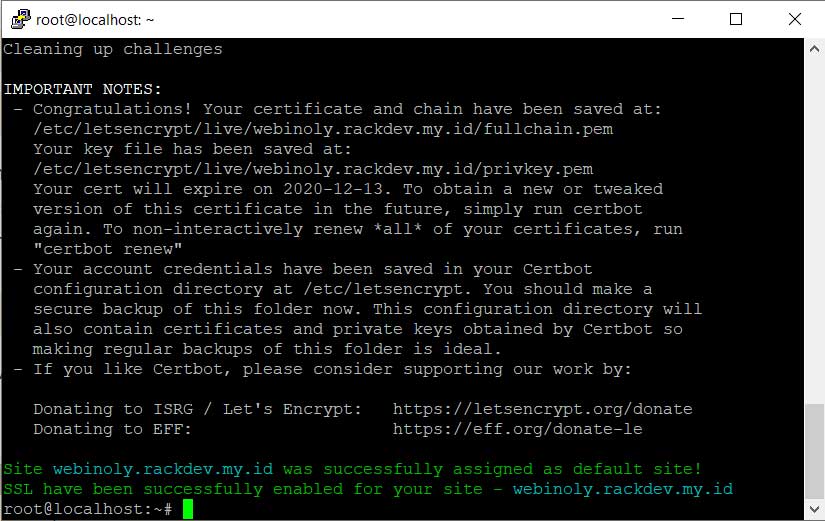
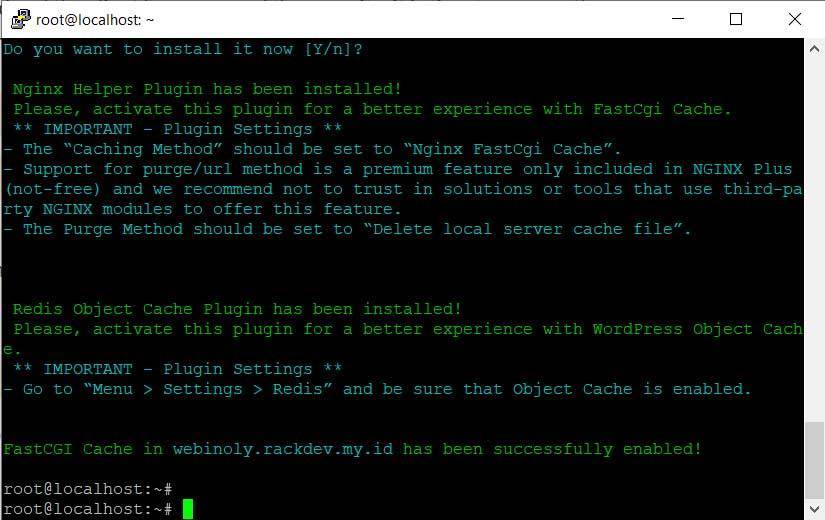
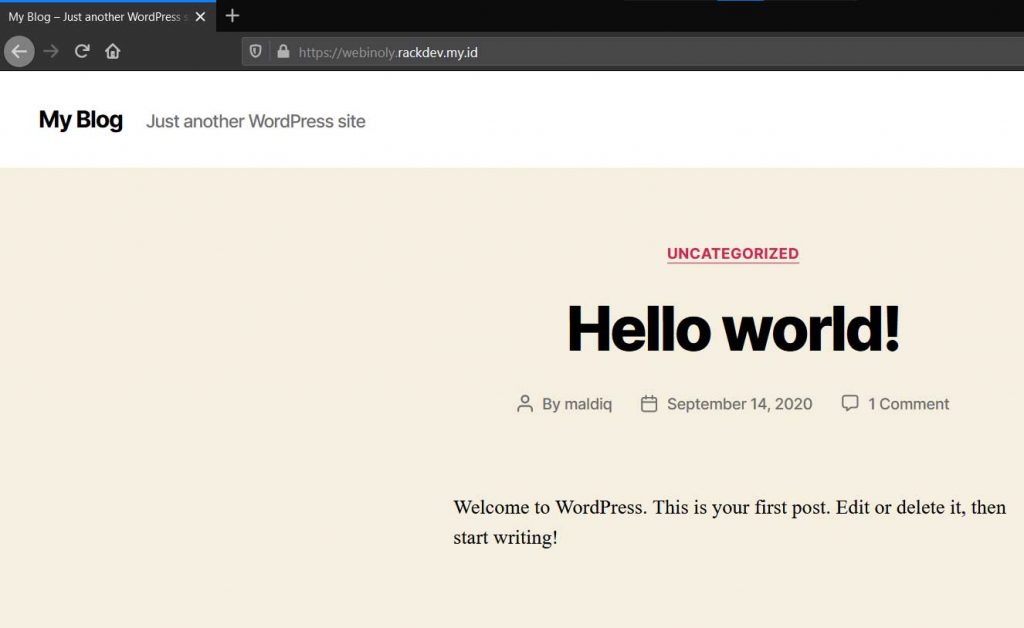
Akses ke phpMyAdmin dan Tools lainnya
Secara default webinoly menggunakan port 22222, Anda dapat merubah port (0-65535), dengan cara yang sama, Anda dapat mengotomatiskan eksekusi perintah sebagai berikut:
sudo webinoly -tools-port
atau langsung perintah sekaligus
sudo webinoly -tools-port=19816Anda bisa menentukan domain yang ada untuk “hanya akses” ke tools webinoly.
sudo webinoly -tools-site=webinoly.rackdev.my.idMengakses phpMyAdmin
Mengakses phpMyAdmin di http://webinoly.rackdev.my.id:22222/pma, login memakai username dan password httpauth. Untuk mengakses database di phpMyAdmin, masukkan username dan password yang ditampilkan pada saat selesai instalasi Webinoly.
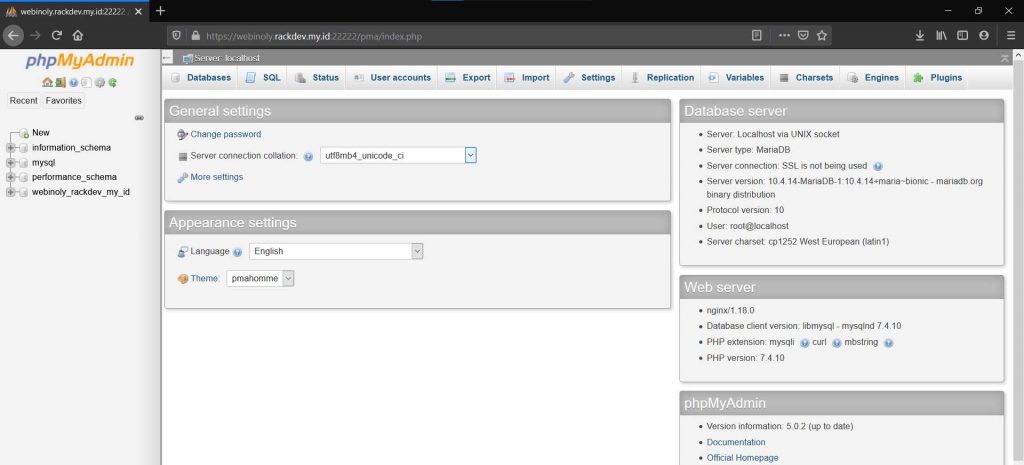
Mengakses PHPInfo
Melakukan pengujian versi PHPInfo, PHP 7.4 versi terbaru yang bundle dengan Webinoly
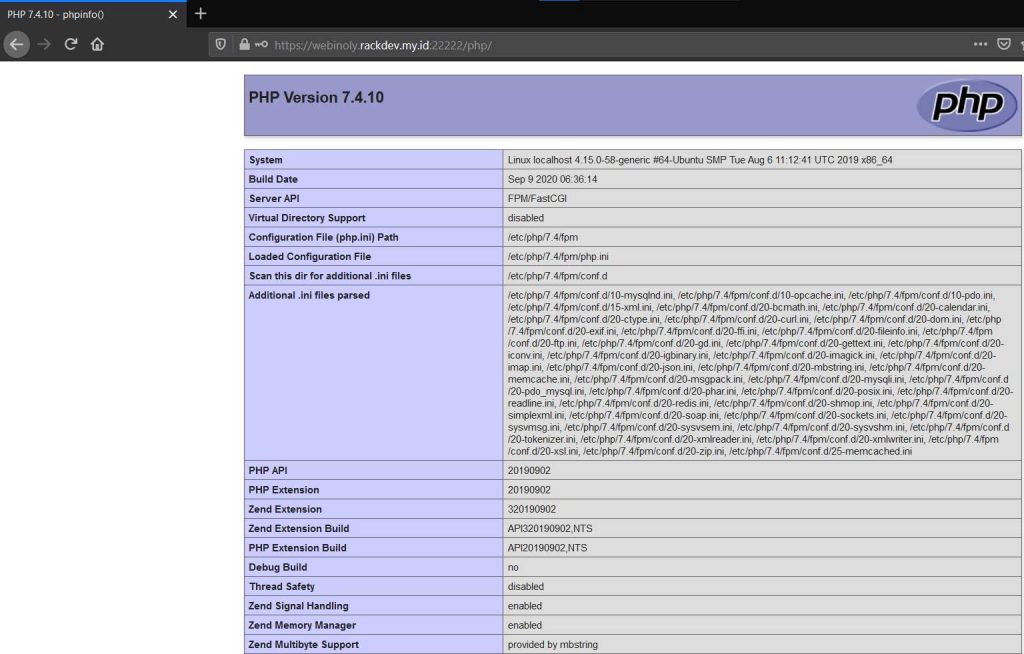
Menginstall WP di subdomain
Install WordPress dengan PHP 7.4 di subdomain https://webinoly.rackdev.my.id/wpdemo/
sudo site webinoly.rackdev.my.id -wp -subfolder=/wpdemo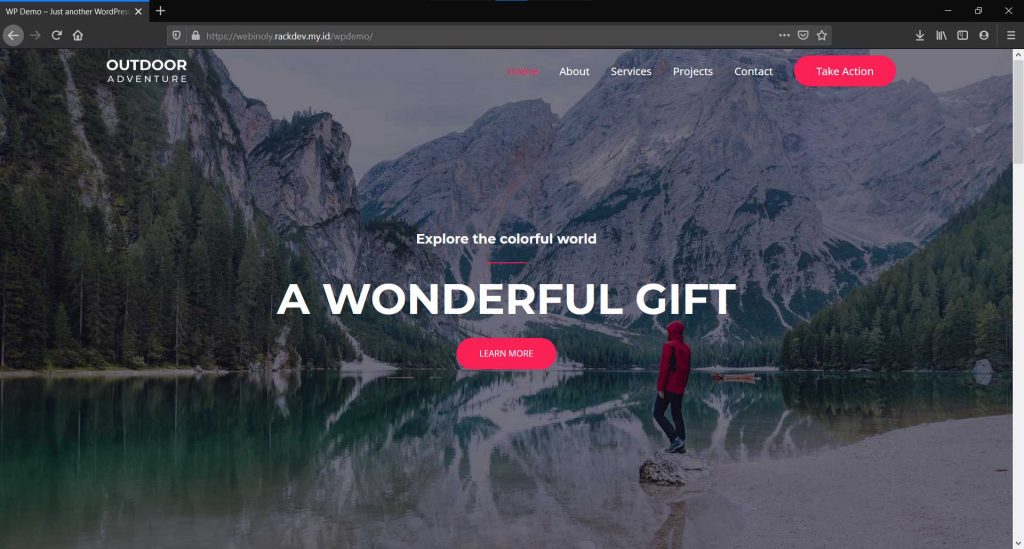
Menghosting HTML
Membuat website HTML di subdomain https://webinoly.rackdev.my.id/html/
sudo site webinoly.rackdev.my.id -html -subfolder=/html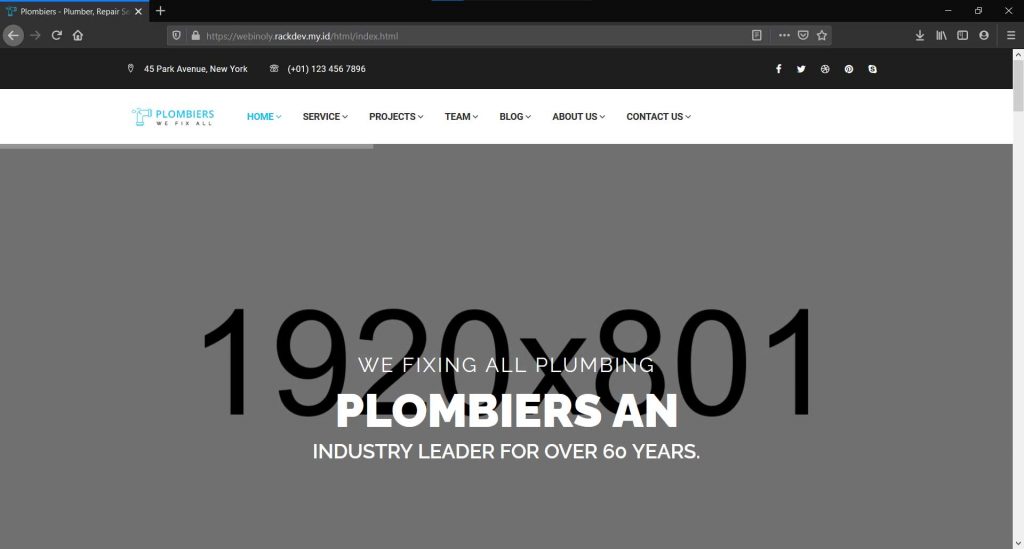
PHP Project
Menghosting website PHP dengan versi PHP 7.4 di subdomain https://webinoly.rackdev.my.id/php/
sudo site webinoly.rackdev.my.id -php -subfolder=/php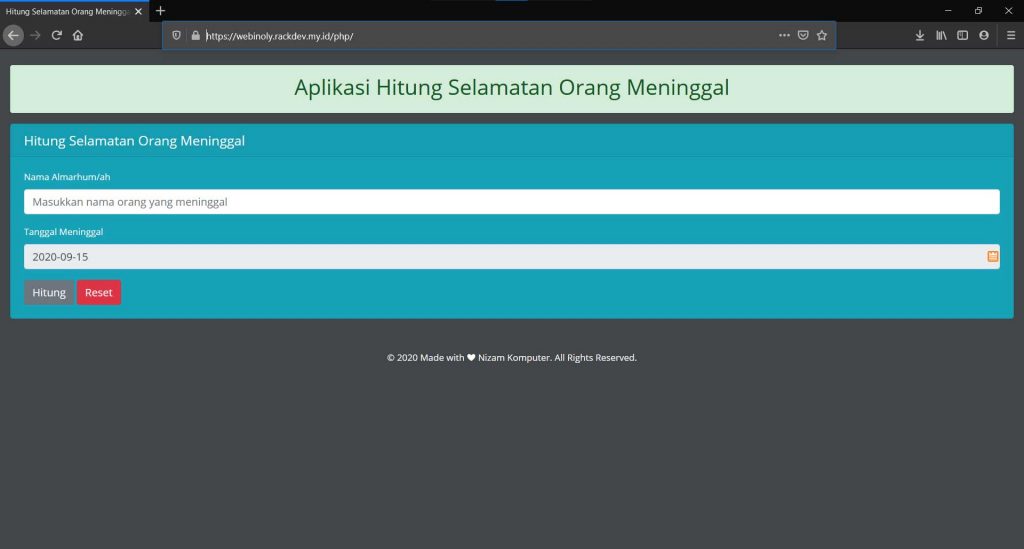
Laravel Project
Menghosting website Laravel dengan PHP 7.4 di subdomain https://webinoly.rackdev.my.id/laravel/
sudo site webinoly.rackdev.my.id -php -subfolder=/laravel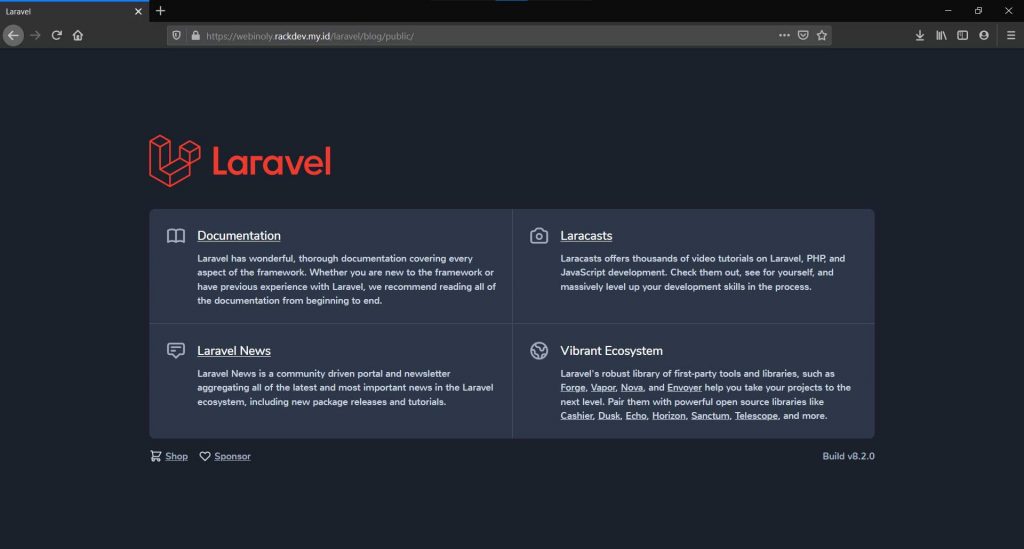
Penasaran dengan kemampuan Webinoly, silakan baca dokumentasinya
Selamat mencoba
Informasi server untuk testing
1 Core @ 3.50+ GHz
Fair Share CPU Usage
512 MB Memory
10 GB SSD Storage
Unmetered Bandwidth
1 IPv4 Address
1 IPv6 Address
Virtualization KVM
Datacenter Las Vegas



